Ulasan ShareX dan 5 Alternatif Teratas untuk ShareX (2024)
ShareX adalah perekam layar sumber terbuka yang sangat populer yang memungkinkan Anda merekam video di komputer secara gratis. Jika Anda sering membuat video dengan rekaman, Anda mungkin familiar dengan alat screen capture ShareX.
Namun, banyak pengguna yang tidak tahu cara menggunakan ShareX untuk merekam audio video dengan benar. Mereka mendapatkan beberapa masalah saat atau setelah merekam dengan ShareX. Apakah Anda salah satunya?
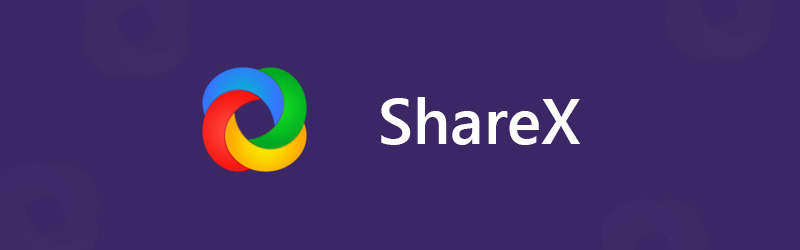
Anda dapat melihat banyak pertanyaan terkait penggunaan ShareX yang ditanyakan di internet. Misalnya, Anda lebih mungkin mendapatkan video yang diambil tanpa suara. Di sini, di posting ini, kami akan memberi Anda detailnya Ulasan ShareX. Anda dapat mengunduh ShareX gratis dan mendapatkan langkah yang tepat untuk merekam video dan audio di komputer Windows Anda. Terlebih lagi, kami merekomendasikan 5 alternatif ShareX terbaik untuk Anda pilih.
Sebelum menulis, cara kami menguji perangkat lunak untuk postingan:
Penafian: Semua konten di situs web kami ditulis oleh manusia di tim editorial kami. Sebelum menulis, kami melakukan penelitian mendalam tentang ShareX. Kemudian, kami memerlukan waktu 1-2 hari untuk mengujinya. Kami menguji ShareX dari fungsi utama, pengalaman penggunaan, dll. Kami juga memilih dan mengirim teks alternatif untuk ShareX. Untuk membuat pengujian kami lebih komprehensif, kami juga melihat situs ulasan, seperti G2, Trustpilot, dll., untuk mengumpulkan pengalaman pengguna sebenarnya sebagai referensi.
Bagian 1. Review ShareX dan Download Gratis
ShareX adalah program screencasting ringan gratis yang memungkinkan Anda merekam aktivitas apa pun di komputer Anda. ShareX adalah video capture open-source untuk Windows 11, Windows 8.1 dan Windows 7. Saat ini, ShareX dapat digunakan di Linux dan Mac.
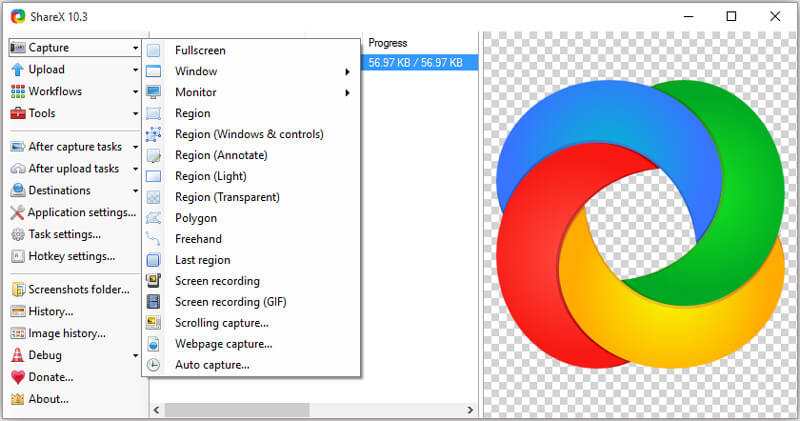
ShareX menawarkan cara yang sederhana dan nyaman untuk merekam dan membagikannya. Tangkapan layar gratis ini memiliki kemampuan untuk merekam video berkualitas tinggi dengan seluruh layar, monitor desktop, jendela aktif, atau wilayah yang dipilih. Terlebih lagi, ini membawa banyak fitur setelah pengambilan yang disesuaikan untuk membantu Anda mengedit konten yang direkam. Ini dirancang dengan fitur Pengambilan Otomatis untuk perekaman layar yang lebih baik.
Selain fungsi perekaman, ShareX juga memberi Anda cara langsung untuk mengunggah dan membagikan file yang Anda ambil. Ini memungkinkan Anda untuk mengunggah gambar, teks, atau jenis file lainnya ke lebih dari 80 tujuan yang didukung.
ShareX memungkinkan Anda untuk menyimpan video yang direkam sebagai file MP4 atau GIF sesuai dengan kebutuhan Anda. Dengan lebih dari 9 tahun pengembangan aktif, ShareX menambahkan lebih banyak fitur. Meskipun ShareX adalah tangkapan layar gratis dan sumber terbuka, itu tidak akan menempatkan ukuran file atau batas waktu apa pun. Juga, itu tidak akan terjadi tambahkan watermark ke rekaman Anda.
Download gratis ShareX dan cara menggunakannya
Mengingat ShareX adalah alat tangkapan layar yang benar-benar gratis, jadi Anda bisa langsung mengunduhnya dari situs resminya. Anda dapat menemukan banyak versi rilis baru di sana. Jika Anda menggunakan PC Windows 11/10/8/7, Anda dapat mengeklik tombol Unduh untuk mengunduh versi ShareX yang sesuai di komputer Anda.
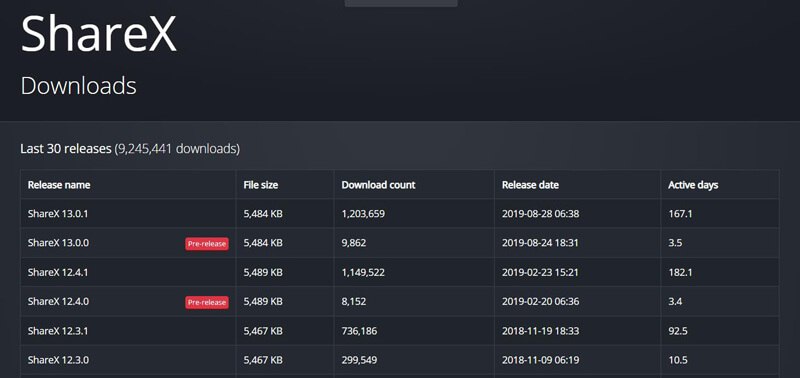
Setelah mengunduh, Anda dapat mengikuti panduan berikut untuk menangkap layar dengan ShareX.
Langkah 1. Pertama, Anda perlu mengklik ikon ShareX di Desktop untuk membukanya. Saat Anda masuk ke antarmuka utama, Anda dapat melihat banyak fitur utama dirancang di panel kiri, seperti Capture, Upload, Workflows, Tools, dan lainnya.
Langkah 2. Gerakkan mouse Anda pada fitur Capture dan Anda bisa mendapatkan banyak opsi perekaman layar seperti Layar Penuh, Jendela, Monitor, dan lainnya. Anda dapat memilih salah satu berdasarkan kebutuhan Anda.
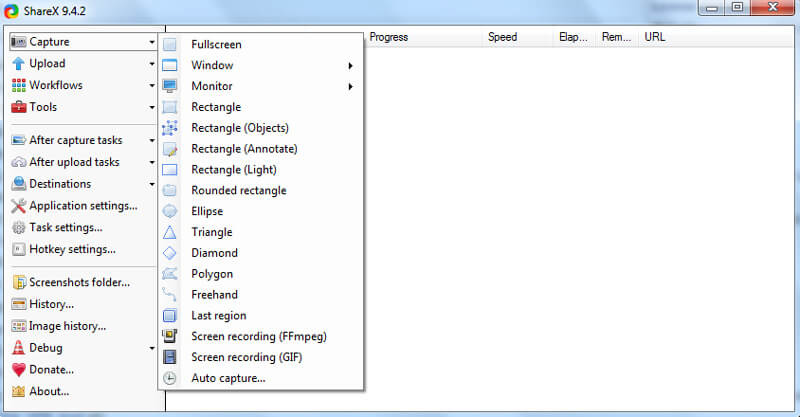
LANGKAH 3. Klik Pengaturan tugas di sebelah kiri dan kemudian pilih tab Tangkap di jendela kanan. Klik Perekam layar dan kemudian pastikan Outputnya adalah FFmpeg. FFmpeg memungkinkan Anda untuk menangkap layar termasuk suara dan mengompresnya secara real time.
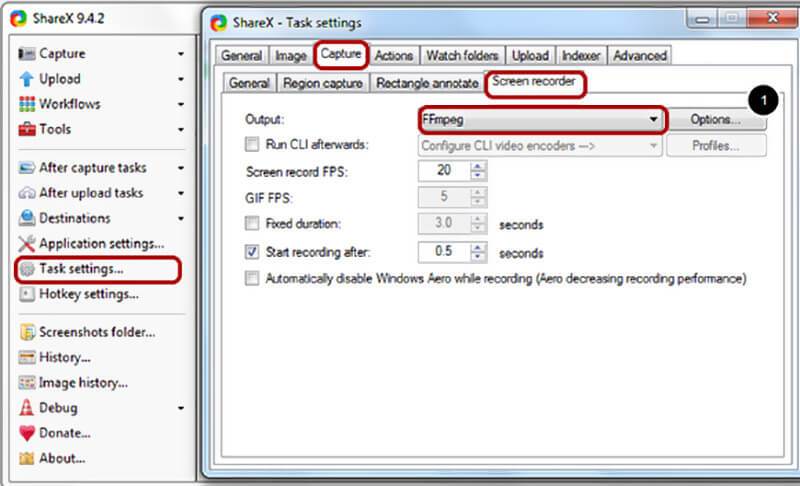
Di sini Anda dapat mengklik tombol Opsi untuk mengunduh file FFmpeg dan mengatur opsi perekaman FFmpeg. Saat Anda memasuki jendela opsi FFmpeg, Anda dapat mengklik tombol Unduh untuk menginstal salah satu versi terbaru FFmpeg dengan mudah.
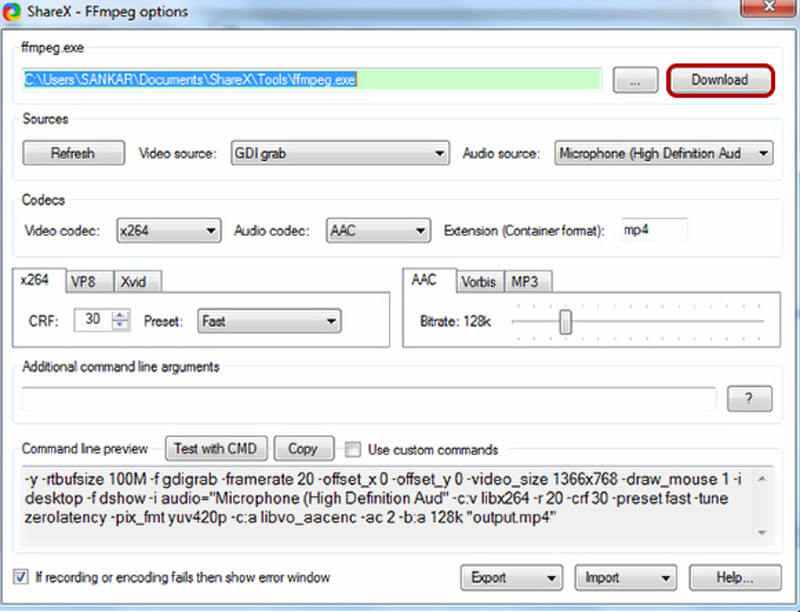
LANGKAH 4.. Setelah mengunduh FFmpeg, Anda dapat mengatur sumber pengambilan video dan audio. Selama langkah ini, Anda dapat memilih codec video yang tepat dari x264, VP8 dan Xvid. Anda juga diperbolehkan untuk memilih codec audio dari AAC, MP3 dan Vorbis. Kemudian atur format Ekstensi sebagai MP4, WebM, MKV, atau AVI berdasarkan kebutuhan Anda.
LANGKAH 5. Setelah semua pengaturan ini, Anda dapat menggunakan ShareX untuk merekam video dengan suara. Klik Capture di sebelah kiri dan kemudian pilih opsi Perekaman layar (FFmpeg) dari daftar drop-down. Kemudian Anda dapat menyesuaikan wilayah pengambilan untuk perekaman layar Anda.
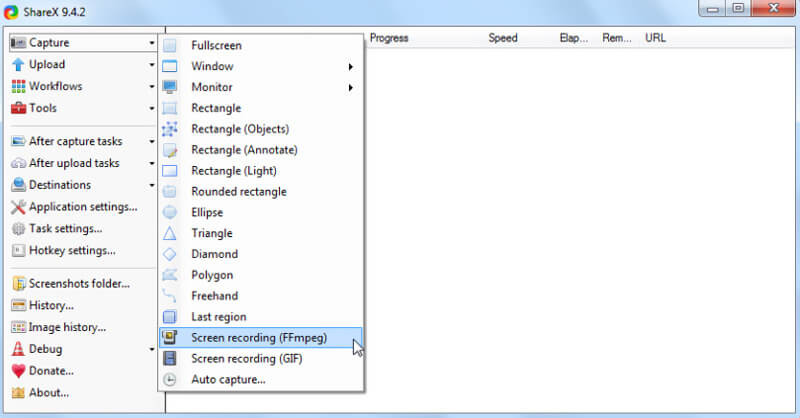
ShareX akan secara otomatis memulai perekaman video segera setelah Anda memilih wilayah perekaman. Di pojok kanan bawah, Anda diberikan beberapa tombol untuk mengontrol penuh proses pengambilan layar.
Bagian 2. 5 Top 5 Alternatif ShareX
Dengan ShareX, Anda dapat menangkap layar komputer Anda dan membuat video Anda dengan konten yang menangkap ini. Jika Anda menginginkan alat perekam audio video yang lebih mudah, di sini Anda membuat daftar 5 alternatif hebat untuk ShareX untuk Anda pilih.
NO.1 Alternatif ShareX Terbaik - Perekam Layar
Jika Anda mencari alat penangkap layar yang mudah digunakan, Anda tidak boleh melewatkan yang kuat Perekam Layar. Ini memiliki kemampuan untuk merekam aktivitas apa pun di komputer Anda dengan gambar dan kualitas suara yang benar-benar asli. Artinya, Anda diizinkan mengambil gambar dengan kualitas tinggi bahkan hingga 4K atau 1080p / 720p HD.

Alternatif ShareX terbaik ini memungkinkan Anda merekam layar dari monitor komputer dan webcam, dan menangkap audio dari audio sistem dan mikrofon dengan mudah. Ini dapat dengan mudah menangani semua jenis kebutuhan penangkapan.
Alternatif ShareX Terbaik - Perekam Layar
- Rekam audio video apa pun di Windows 11/10/8/7/XP/Vista PC dan Mac dengan kualitas tinggi.
- Mendukung perekaman video 4K hingga resolusi 3840 x 2160 tanpa batasan apa pun.
- Rekam video dengan seluruh layar, jendela aktif atau wilayah yang dipilih tanpa batas.
- Rekam video online dengan mudah, gameplay 2D / 3D, webcam, obrolan video / audio, musik, dan lainnya.
- Teknologi akselerasi perangkat keras canggih untuk menangkap layar dengan CPU, GPU, dan RAM rendah.
- Fitur pengeditan yang kuat untuk video yang direkam khusus dan menyesuaikan efek output.
Dibandingkan dengan ShareX, Perekam Layar ini menawarkan pengalaman perekaman audio video yang lebih mudah. Anda dapat dengan cepat memilih sumber video / audio dan memulai perekaman berkualitas tinggi. Berkat teknologi akselerasi, alternatif ShareX ini memungkinkan Anda merekam layar dengan lancar saat melakukan operasi lain seperti bermain video game. Konten tangkapan dapat disimpan dalam format video atau audio yang sering digunakan seperti MP4, MOV, AVI, FLV, MP3 dan banyak lagi.
NO.2 Alternatif ShareX gratis untuk Mac - QuickTime Player
Seperti disebutkan di atas, ShareX hanya kompatibel dengan sistem Windows 11/10/8/7. Anda tidak dapat menggunakannya untuk merekam video di Mac. Faktanya, jika Anda menggunakan Mac, Anda mendapatkan pilihan yang lebih baik untuk perekaman video dan audio. QuickTime Player adalah pemutar media dan perekam audio video resmi di macOS yang dapat berfungsi sebagai alternatif hebat untuk ShareX.
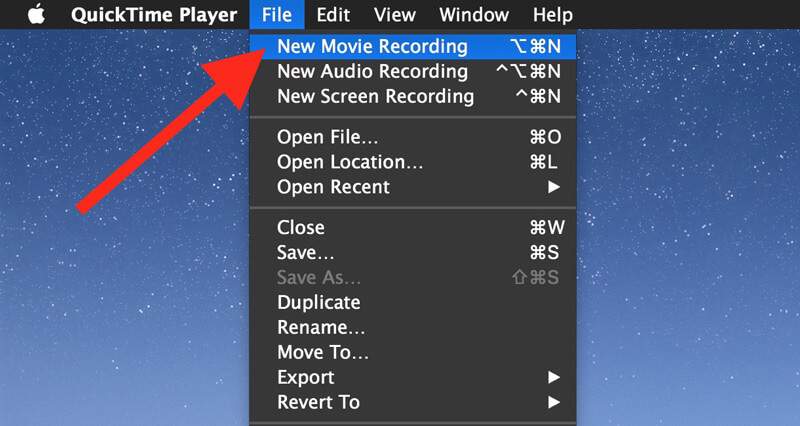
QuickTime Player dapat memberi Anda rekaman layar yang stabil dan berkualitas tinggi. Tidak ada ukuran file atau batas waktu pengambilan. Tentunya perekam layar Mac gratis ini tidak akan menambahkan watermark apa pun ke file rekaman Anda. Ini memungkinkan Anda untuk mengekspor rekaman Anda sebagai file MOV atau MP4. Terlebih lagi, alternatif Mac ShareX ini membawa beberapa fungsi pengeditan dasar untuk membantu Anda Edit Video dan menyesuaikan video keluaran.
NO.3 Alternatif ShareX yang bagus - Camtasia Studio
Camtasia adalah salah satu perangkat lunak perekaman layar paling populer yang dapat membantu Anda merekam video di komputer Anda. Mirip dengan alternatif ShareX lainnya, ini memungkinkan Anda merekam video dengan layar monitor penuh atau area yang dipilih. Selain itu, Camtasia Studio dirancang dengan beberapa fitur pengeditan untuk Anda tambahkan animasi, sesuaikan efek, dan lainnya.
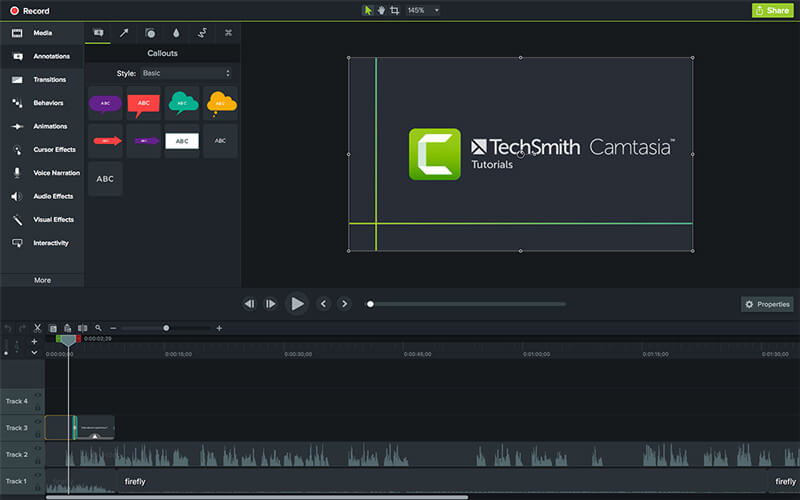
Camtasia memiliki kemampuan untuk mengedit video dan audio secara terpisah. Selain itu, ini memungkinkan Anda untuk mengimpor rekaman ekstra dan menggabungkan webcam dengan mudah. Alternatif ShareX ini kompatibel dengan sistem Windows dan Mac. Satu hal yang harus Anda ketahui adalah, Camtasia memiliki beberapa batasan fitur dalam versi gratisnya.
NO.4 Alternatif perekaman layar ShareX - Snagit
Snagit adalah tangkapan layar terkenal yang menyediakan cara sederhana untuk menangkap suatu proses, menambahkan penjelasan Anda, dan membuat instruksi visual. Ini dapat berfungsi sebagai alternatif ShareX yang bagus untuk menangkap layar komputer Anda. Anda diizinkan untuk merekam gulungan horizontal yang lebar, menggulir halaman web, dan segala sesuatu di antaranya dengan mudah. Selain fitur perekaman, Snagit memungkinkan untuk mengambil tangkapan layar.

Snagit dilengkapi dengan fitur Snagit Editor yang dapat membantu Anda dengan mudah mengedit dan menyesuaikan video dengan panah, teks, call-out, efek, dan banyak lagi. Itu tidak akan menambahkan tanda air ke rekaman Anda. Tetapi ini memungkinkan Anda untuk menempatkan tanda air pribadi Anda ke video yang diambil. Alternatif ShareX ini bukan perekam video gratis. Anda hanya mendapatkan uji coba gratis dari fitur perekamannya.
NO.5 Alternatif untuk ShareX - Open Broadcaster Software
Buka Software Broadcaster (OBS) adalah rekomendasi terakhir kami dalam daftar alternatif ShareX. OBS adalah layanan perekaman langsung dan video yang sangat populer. Ini menawarkan Anda rekaman sederhana dan berkualitas tinggi tanpa batasan dan iklan yang mengganggu. OBS sangat mendukung Windows 11/10/8/7, Mac dan Linux.

Untuk fungsi perekaman layar, Open Broadcaster Software memungkinkan Anda merekam video dengan seluruh layar atau wilayah yang disesuaikan. Lebih penting lagi, alat penangkap layar gratis ini mampu merekam video berkualitas tinggi hingga 1080p dan 60 FPS. OBS memungkinkan Anda untuk menangkap layar dari webcam. Jadi cukup nyaman untuk membuat rekaman video langsung atau merekam alur game, rapat online, dan panggilan video.
Kesimpulan
ShareX adalah perekam layar yang bagus untuk merekam video dan audio di PC Windows. Namun, banyak pengguna tidak tahu cara menggunakannya dengan benar dan mudah mendapatkan rekaman tanpa audio. Di sini, di posting ini, kami memberi Anda detailnya Ulasan ShareX dan memberi tahu Anda cara menggunakan ShareX untuk menangkap gambar dan suara. Terlebih lagi, kami membuat daftar 5 alternatif ShareX yang bagus bagi Anda untuk memilih perangkat lunak penangkap layar pilihan Anda.
Sekali lagi, kami merekomendasikan alternatif ShareX terbaik, Perekam Layar bagi Anda untuk merekam apa pun yang terjadi di komputer Anda. Dibandingkan dengan perekam video lainnya, ini dapat memberi Anda kualitas video keluaran yang lebih tinggi. Cukup unduh gratis dan cobalah.


